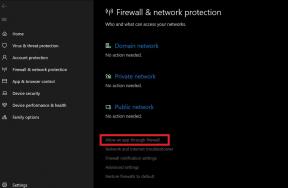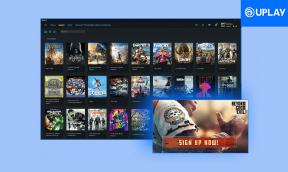Kuinka juoda Tecno Phantom X AC8 käyttämällä Magiskia ilman TWRP: tä
Miscellanea / / August 04, 2021
Tecno Phantom X on Tecnon uusin älypuhelin, jota käyttää MediaTek Helio G95 SoC, Android 11, kaareva 90 Hz: n näyttö, 33 W: n pikalataus. Tässä oppaassa olemme jakaneet kanssasi vaiheet Tecno Phantom X AC8: n juurtamiseksi käyttämällä Magiskia ilman TWRP: tä hyvin yksinkertaisella tavalla.
Juuritaksemme Tecno Phantom X AC8: n, korjaamme Magiskin avulla varastokäynnistyskuvan ja välähdämme sen laitteesi käynnistysosioon. Jos nyt kysyt, miksi Magisk? Se on järjestelmätön juuriprosessi, joka ei vahingoita järjestelmän osioita samalla, kun se sallii juurihallinnan. Magisk voi myös piilottaa verkkoturvallisuustoimenpiteet toimiakseen sovelluksissa kuten kaikki pankkisovellukset, SafetyNet jne.

Sivun sisältö
-
Mikä on juuri? (Edut)
- Juurtumisen etu:
-
Vaiheet juuret Tecno Phantom X AC8: een Magiskin avulla
- Ennakkovaatimukset
- Vaaditut lataukset:
- 1. Kuinka purkaa ja korjata Boot.image Magiskin avulla?
-
2. Vaiheet asennetun käynnistyskuvan asentamiseksi Tecno Phantom X: een
- Vaiheet järjestelmätön juuren vahvistamiseksi
Mikä on juuri? (Edut)
Älypuhelin Juurtuminen on epävirallinen tapa sallia järjestelmänvalvojan tai pääkäyttäjän pääsy laitteistojärjestelmään ja alijärjestelmään. Siksi käyttäjä voi helposti säätää, muuttaa, muokata tai poistaa järjestelmätiedostoja ja sovelluksia helposti.
Juurtumisen etu:
- Pääset kaikkiin Tecno Phantom X: n tiedostoihin, jopa puhelimen juurihakemistossa oleviin tiedostoihin.
- Voit parantaa Tecno Phantom X -laitteesi suorituskykyä ylikellotus.
- Juurtumalla voit pidentää akun käyttöikää kellottamalla Tecno Phantom X: tä.
- Poista Bloatware asennus palvelussa Tecno Phantom X.
- Voit estää mainoksia kaikissa Android-sovelluksissa, kuten Youtube ja muut peliin liittyvät sovellukset. Lue myös: Viisi parasta Adblock Plus -vaihtoehtoa Androidille
- Juurtumalla Tecno Phantom X: llä voit tarkastella, muokata tai poistaa mitä tahansa juurihakemistossa olevaa järjestelmätiedostoa.
- Voit asentaa Xposed-kehys ja monta Xposed-moduuli tuki.
Vaiheet juuret Tecno Phantom X AC8: een Magiskin avulla
Seuraa täydellistä opasta sekä alla olevat vaatimukset ja latauslinkit.
Pitää mielessä:
- Juurtaaksesi sinun on ensin Avaa käynnistyslataimen lukitus Tecno AC8 -versiossasi.
- Juurtuminen voi mitätöidä laitteen valmistajan takuun.
- Juurtuminen estää laiteohjelmiston OTA-päivitykset.
Siirrytään nyt seuraaviin tarvittaviin vaiheisiin:
Ennakkovaatimukset
- Puhelimesi akun mehun tulisi olla vähintään yli 60%.
- Pidä varmuuskopio laitteen tiedoista ensiksi. Siksi, jos jotain menee pieleen, voit saada tärkeät tiedot takaisin.
- Tämän artikkelin kuvatiedostoa tukee vain Tecno Phantom X -malli. ÄLÄ yritä välähtää sitä muissa malleissa.
- Tarvitset myös PC: n / kannettavan ja USB-kaapelin, jotta voit liittää laitteen tietokoneeseen.
- Lataa kaikki tarvittavat tiedostot, työkalut ja ohjaimet alhaalta vastaavasti.
Vaaditut lataukset:
- Lataa ADB ja pikakäynnistys tiedostot (Windows/MAC)
- Android USB -ohjaimet - Lataa ja asenna se tietokoneellesi
- Lataa muut ohjaimet: Mediatek VCOM -ajurit tai MTK USB-ohjaimet
- Lataa ja asenna SP Flash -työkalu tietokoneellasi
- Lataa uusin Tecno Phantom X AC8 -laiteohjelmiston Flash-tiedosto
Varoitus:
Olemme GetDroidTips-sivustossa, emme ole vastuussa mistään virheistä tai vahingoista, jotka tapahtuvat puhelimellasi tämän oppaan noudattamisen tai sen jälkeen tai minkä tahansa tiedoston vilkkumisen aikana. Sinun pitäisi tietää mitä olet tekemässä. Ota ensin täydellinen varmuuskopio ja jatka omalla vastuullasi!
1. Kuinka purkaa ja korjata Boot.image Magiskin avulla?
- Ensinnäkin sinun on pura käynnistyskuva käyttämällä MTK Droid -työkalu
- Liitä laite USB-kaapelilla ja kopioi vain boot.img-tiedosto puretusta kansiosta laitteen tallennustilaan
- Tuoda markkinoille Magisk Manager. Kun näyttöön tulee ponnahdusikkuna, jossa pyydetään asentamaan Magisk, valitse ASENNA ja valitse asenna uudelleen.
- Napauta "Patch Boot Image File".

- Siirry sisäiseen tallennustilaan ja valitse puhelimesi aiemmin siirtämäsi käynnistyskuva.
- Odota muutama sekunti. Magisk alkaa korjata käynnistyskuvaa.
- Kun käynnistyskuva on korjattu, kopioi ”patched_boot.img” sisäisestä muistista ja korvaa se samaan purettuun ROM-kansioon tietokoneellasi.
Nyt voit seurata toista vaihetta salatun käynnistyskuvatiedoston vilkkumiseksi.
2. Vaiheet asennetun käynnistyskuvan asentamiseksi Tecno Phantom X: een
Noudata asianmukaista ohjetta asentaaksesi korjatun käynnistyskuvan Tecno Phantom X: ään alla olevasta linkistä:
Opas ladatun käynnistyskuvan asentamiseen MediaTek-laitteeseenJoissakin tapauksissa, jos yllä oleva menetelmä ei toimi Tecno Phantom X -laitteellasi, kokeile sitten ADB-pikakäynnistystapaa.
- Pura nyt ADB & Fastboot -työkalu ja siirrä sitten korjattu käynnistystiedostotiedosto samaan kansioon.
- Avaa komentoikkuna / PowerShell pitämällä Shift-näppäintä + hiiren kakkospainikkeella hiiren kakkospainikkeella.
- Seuraavaksi kirjoita seuraava komento vilkkumaan ”patched_boot.img” Magiskin asentamiseksi ja Android-laitteen juurtamiseksi:
pikakäynnistys flash boot patched_boot.img
- Laitteissa, joissa on A / B-osiointijärjestelmä, sinun on käytettävä seuraavia komentoja:
fastboot flash boot_a patched_boot.img pikakäynnistys flash boot_b patched_boot.img
Korvaa [patched_boot.img] lataamasi käynnistystiedoston nimellä ja .img-laajennuksella.
- Odota, että vilkkuva prosessi on valmis.
- Kirjoita lopuksi komento käynnistääksesi laitteen uudelleen.
nopea käynnistys uudelleen
- Se siitä.
Vaiheet järjestelmätön juuren vahvistamiseksi
- Käynnistä Magisk Manager -sovellus laitteellasi.
- Nyt, jotta voit tarkistaa puhelimesi järjestelmätön pääkäyttäjän, näet tilanäytön. Tässä kaikkien vaihtoehtojen tulisi olla vihreät, jos ne ovat juuret oikein. Jos kyllä, se tarkoittaa, että olet ohittanut myös Google SafetyNet -mittauksen.
Siinä se, kaverit. Toivomme, että pidit tästä oppaasta hyödyllisen ja olet juurtanut Tecno Phantom X AC8 -laitteesi onnistuneesti. Jos sinulla on kysyttävää, voit kysyä alla olevista kommenteista.
Mainokset